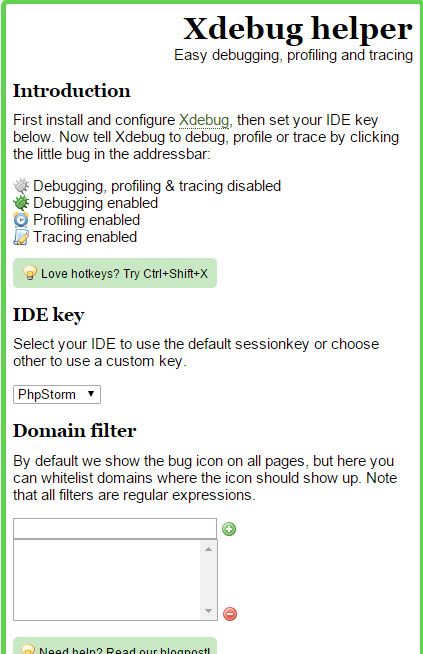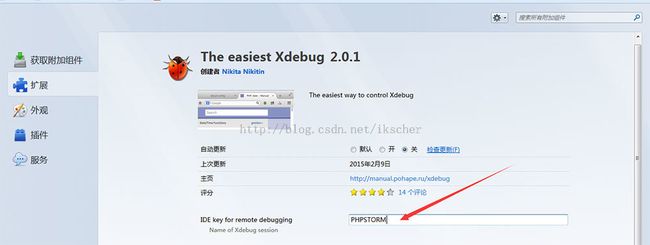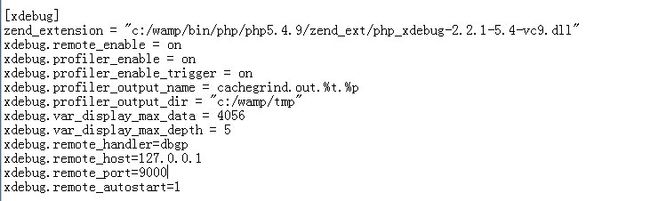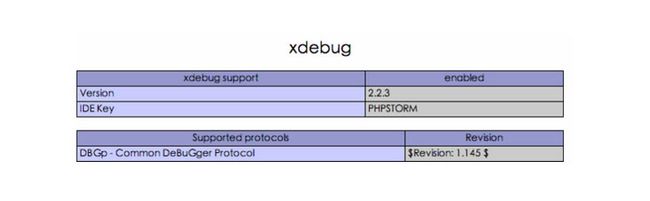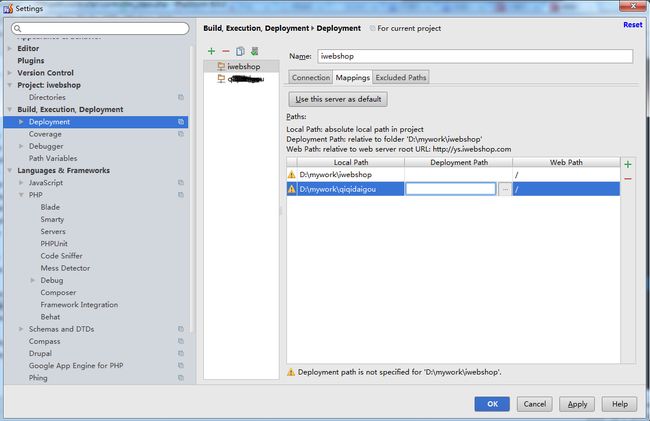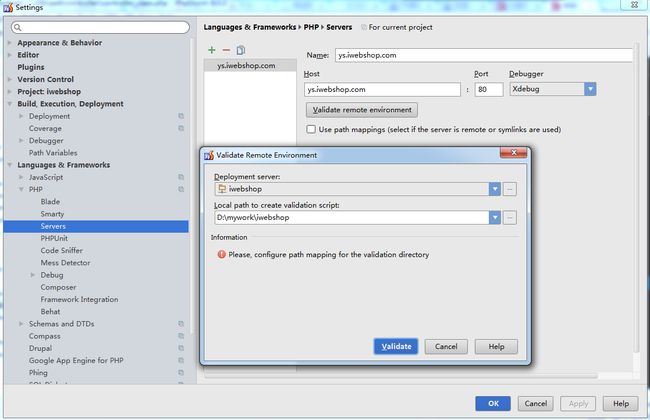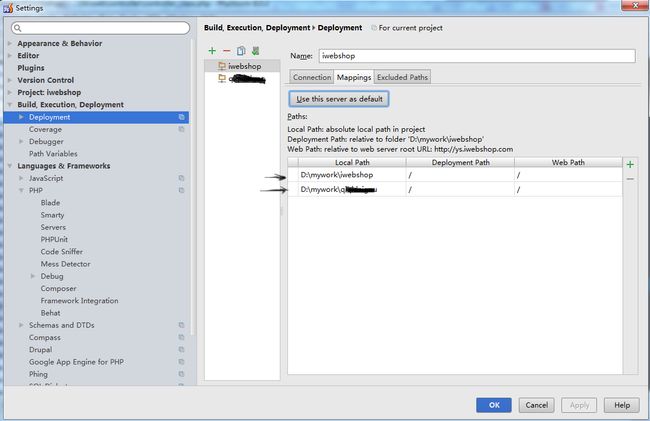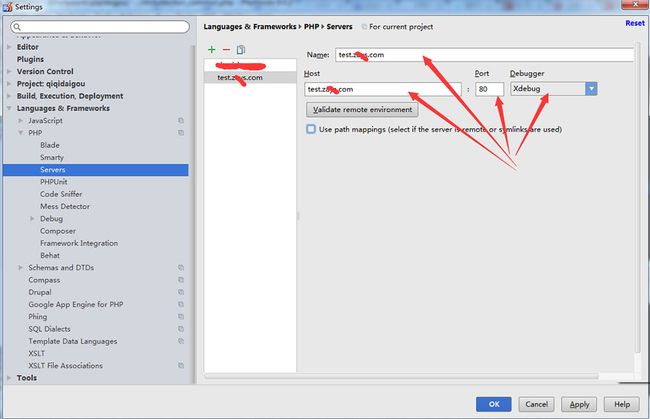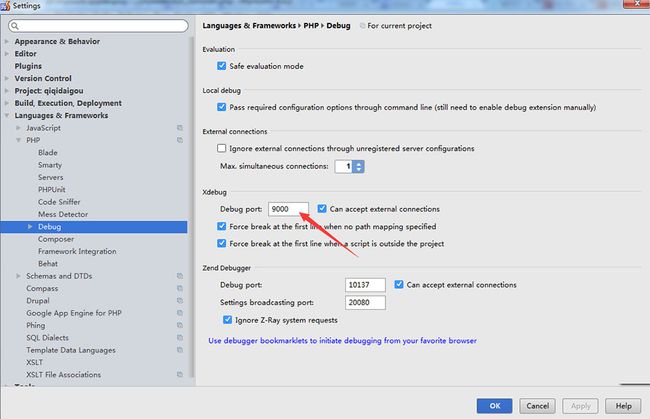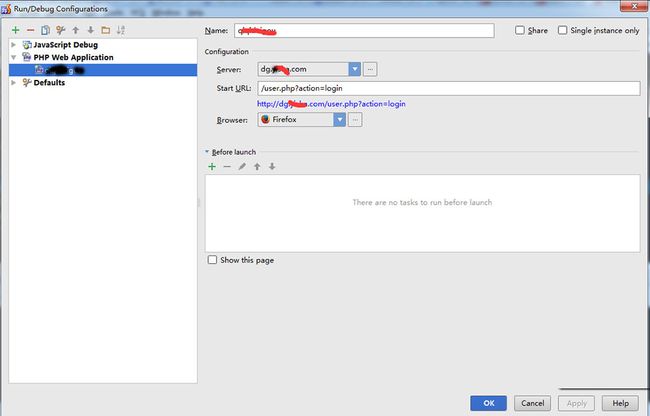windows环境phpstorm调试环境搭建
一:安装设置xdebug
这个一般有两个步骤1:浏览器的xdebug插件安装,一般用firefox的插件,chrome好像不太好使,chrome安装后的 效果
安装后如下图所示,需要配置IDEKEY 填入PHPSTORM;打开浏览器,如果是用chrome或者Firefox可以找到对应的XDebug工具,工具的设置里的IDE KEY填上PHPSTORM,。如果是用其他浏览器,可以访问http://www.jetbrains.com/phpstorm/marklets/,在右边填上PHPSTORM,点generate,把下面的链接添加到收藏夹,方便调用。
php环境只需打开php_xdebug扩展就可以了。
2:ok,第二步开始,php.ini的文件配置,我用的是window7环境的,配置如下图所示,搞好后重启Apache(linux下重启nginx,phpfpm)。
用phpinfo()查看 环境输出,是否有xdebug的模块出现。
(或者保存文件,打开apache,这时候在CMD里输入 D:\xampp\php\php.exe -m 看到XDebug,说明开启成功。至此,服务器端配置完毕)
基本的已经完成,让我们进入下一步关键的。
二:phpstorm配置
0:file=>settings=>build,execution,deployment如下图所示:
配置mappings标签里面的内容,下面是错误的:
否则会在下一步验证的时候出现这个错误:
这个才是正确的:
1:file =>settings=>languages && frameworks=>php=>servers 如下图所配置的,填入Host,name,port,选择Debugger。
本机的话,不需要配置url mapping ,配置完后注意用phpstorm的验证功能验证 ,即validate remote environment;验证的时候关闭监听(starting listening for php debug connections);成功后如下图所示:
2:file =>settings=>languages && frameworks=>php=>debug如下图所配置的,填入port。
3:file =>settings=>languages && frameworks=>php=>Debug=>DBgp proxy 如下图所配置的,填入Idkey,Host,port ;如下图所示:
4:run=》edit configurations
这里的user.php?action=login是要调试的入口点;
三:调试
调试开始了,需要打开监听start listening for php debug connections(像电话一样的图标按钮),然后选择要开始调试的的应用,点击调试debug app(你的应用)就可以开始调试 程序了。
浏览器和phpstorm可以相互通信的, 浏览器的输入会返回到phpstorm,比如一个表单的提交。
参考:http://www.tuicool.com/articles/2Mfy6n
http://www.chenxuanyi.cn/xampp-phpstorm-xdebug.html
http://blog.csdn.net/meegomeego/article/details/25731615